自宅で使っているiMac 5K (Late 2014)は1TBのSSDが内蔵されていますが、写真を趣味としている以上、それだけでデータの保存は賄えないので、USB3経由で外付けにハードディスクをつないでいます。これが4TBx2のRAID0で約8TB。とりあえず今のところ撮った写真は何もかもここに投げ込んでいますが、空き容量はまだ4TB以上あって足りています。
でもいつかはこれも満杯になる日が来るだろうということと、そもそもRAID0ですから信頼性が心配。今までは時々思い出したように別の使っていないHDDに手動コピーしてバックアップをとっていたのですが、この辺を何とかしなくてはと常々思っていました。
今の時代ならGoogleフォトとかAmazonプライムフォトとかありますが、WEBサービスもいつまで継続されるか分かりません。ということで、ここはやはり自己解決すべきと考えた結果、遅ればせながらNASを導入することにしました。

Macに乗り換える前は10年来のPC自作を趣味にしていたこともあり、新しくて不完全でマニアックなPC周辺機器には概ね手を出してきたつもりでしたが、なぜかNASだけは縁がありませんでした。
でも最近のNASはびっくりするほど速いし、洗練されて便利になってるらしいと言うことです。あまり面倒なことをする気力はもうないのですが、実用重視で導入してみることにしました。
NAS本体とHDDの選定
さて、一口にNASと言っても今は色々な製品があります。で、機種選定の経緯はばっさり割愛しまして、結局のところ選んだ製品はNAS製品界隈では超有名ブランドであるQNAPのホーム用製品のなかから、TS-231+という2ベイのごく普通のNASにしてみました。

QNAP(キューナップ) TurboNAS デュアルコア1.4GHzCPU 1GBメモリ 2ベイ 2年保証 DTCP-IP対応NAS TS-231+
- 出版社/メーカー: QNAP(キューナップ)
- 発売日: 2015/09/03
- メディア: Personal Computers
- この商品を含むブログを見る
NASとはすなわちファイルサーバー専用PCみたいなものと言うことで、CPUとメモリーなどのスペックが重要だそうです。TS-231+にはARM Cortex A15 1.4GHzのデュアルコア、メモリーは速度不明のDDR3を1GB搭載しています。パソコンというよりは数年前のスマホ的なハードウェア構成です。個人用のNASとしてはそこそこ良いスペックではないかと思います。
QNAPのTurboNASシリーズはベアボーン構成で、ハードディスクは別途好きなやつを自分で用意して使うことになります。ここについても色々悩んだのですが、iMacに接続している外付けHDDの容量が8TBもあることを考慮して、バックアップ用途であるからには、NASにも同等の容量は必要だろうということで、今回は8TBの3.5インチドライブを二つ準備しました。

WD HDD 内蔵ハードディスク 3.5インチ 8TB WD Red NAS用 WD80EFZX 5400rpm 3年保証
- 出版社/メーカー: Western Digital
- 発売日: 2016/03/18
- メディア: Personal Computers
- この商品を含むブログを見る
Western Digital製のNAS用ドライブ「WD80EFZX」です。ヘリウムを充填したこのドライブは、恐らく買収したHGST製ドライブのラベル張替え品と思われます。基本スペックは、回転数5400rpm、キャッシュ128MB、最大転送速度178MB/sec、MTBF100万時間となっています。個人または小規模オフィス向けに24時間稼働を前提にしたNAS用のWD REDシリーズですので、今回の目的にはぴったりです。
古くからのPCユーザーはWestern Digitalにあまりいいイメージを持っていない人が多いですが、私個人的には、過去の色々使ってきた経験から言って、HGSTよりもSeagateよりもWestern Digitalが一番信頼していますし好きです。
今までGreenシリーズとかREDシリーズを中心に、延べ20TB分以上、10台くらいWestern Digital製ののHDDを使ってきましたが、壊れたドライブは一台もありません。そして他社製品よりも静かで振動が圧倒的に少ないところが気に入っています。
ということで、WD80EFZXについては、実態としてHGST製っぽいところがやや心配(動作音的に)ですが、WD製品であることに間違いはないので、今回はこれを使いましょう。
ハードウェアのセットアップ
まずは届いたTS-231+とWD80EFZXを眺めつつ、ハードウェアのセットアップを行います。


本体はこんな感じ。フロントにはHDDを差し込むベイと電源スイッチ、LEDなどが並んでいますが至ってシンプルです。リア側には冷却ファンとLANポートが二つ、USB端子が二つあります。USB端子は外付けのドライブを繋いだりすることが出来るようです。

ACアダプタは一般的なノートパソコン用とほとんど同じ感じ。小さいに越したことはありませんが、中身はほぼパソコンですから仕方ありません。LANポートが二つ付いてると言うことでLANケーブルも2本同梱されていました。
2つのLANポートは束ねて使う(ポートトランキング)ことで高速化できたりするのですが、我が家のEthernetハブはごく一般的なものしか持っておらず、複数のパソコンからガシガシとアクセスしたりする予定ははないので、1本だけ使うことにします。

そしてこちらはTS-231+に搭載するハードディスクWD80EFZXです。ベアドライブを手にしたのは久しぶりでちょっと嬉しいです。これを贅沢にも2台用意しました。

まずはドライブベイのアダプターにHDDをセットし、小さなネジ4本で固定します。3.5インチだけでなく2.5インチのドライブもそのまま取り付け可能です。

あとは本体に差し込むだけ。特に固定用のネジなどはなくレバーを押し込めば完了。特にガタガタすることもなくしっかり取り付けられます。
この構造からも分かるように、このTS-231+はホットスワップに対応しています。RAID1を組んだ2台のドライブのうち、1台が故障して交換する場合、NAS自体をシャットダウンすることなく新しいドライブに差し替えられるとのこと。まぁ、個人用とではそこまで必要ありませんけど。
ということで、あとはLANケーブルと電源を繋いで電源スイッチをONすれば、ハードウェアのセットアップは完了です。

我が家のネットワーク構成図を更新したら、上の図のようになりました。これ以外にも家族用のPCとかスマホとかタブレットとかTVなどがルーターにはぶら下がっていますが、割愛しています。
最初は導入期間と言うことでハブに繋いでiMacのそばに設置しましたが、24時間運用でわずかながらも騒音等が気になる場合がありますので、安定したらルーターのある部屋に移して、TimeCapsuleのポートにつなぎ替える予定です。
ソフトウェアの初期セットアップ
さて、ハードウェアのセットアップが終わったら、次はソフトウェアのセットアップです。NASを使えるようにするためにはむしろここからが本番。
QNAPのNAS用ソフトウェアは、さすがに業務用も手がけるNAS専業メーカーらしく、非常に細かいところまで設定可能となっているのが特徴です。NAS初心者にも使えるでしょうか?
同梱されていた「簡単セットアップガイド」に従って、まずは「Qfinder Pro」という専用ユーティリティをダウンロードし、Macにインストールします。
ここからダウンロードするのですが、いきなりTS-231+用のソフトウェア一覧が大量に出てきて、ギョッとします。慌てず騒がずこの中から「Qfinder Pro for Mac」(または「Qfinder Pro for Windows」)を探しましょう。
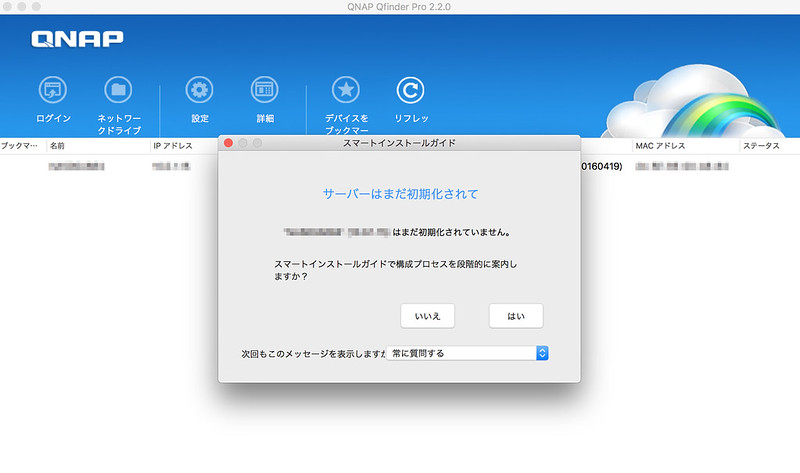
インストール完了後、再起動を求められるので再起動すると、いきなりQfinderが起動してこんなメッセージが出てきます。ここから初期セットアップのプロセスが始まります。
先に結果を言っておくと、この先の指示内容と作業は分かりやすく、特にトラブルなく完了しました。この辺り、初心者にもハードルが低く作られていると思います。
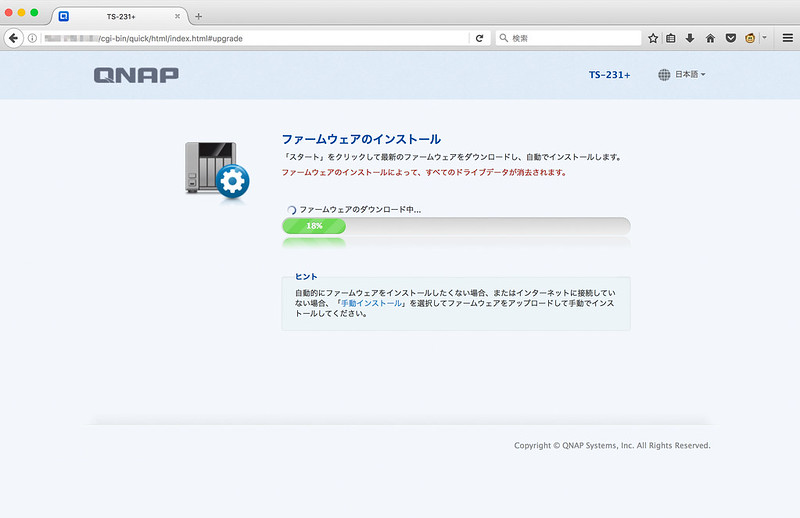
まずはNASのファームウェアをインストール。ファームウェアって何でしょうね? NASにとってのOSみたいなものでしょうか? TurboNASシリーズはLinuxベースの専用OSで動いてるそうです。
いずれにしろTurboNASシリーズのファームウェアは「QTS」と呼ばれていて、インストールされたファームウェアバージョンはQTS4.2.2となっていました。
このファームウェアは時々アップデートされるそうですが、NASの場合は特に必要がない限り、むやみにファームウェア更新しない方が良いそうです。安定運用第一ってことですね。ファームアップデートと聞くと、後先考えずにアップデートしてしまう方ですが、重要なバックアップデータのストレージですし、これは心にとどめておかなくては。
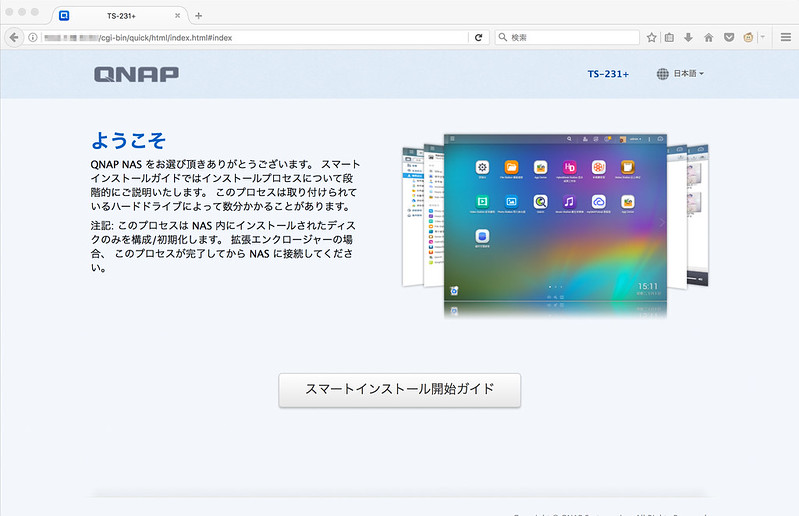
ファームウェアのインストールが完了すると、NASが再起動し(5分くらいかかりました)、さらにセットアップが続きます。ここから先は、ネットワークやユーザーなどの設定をしていきます。
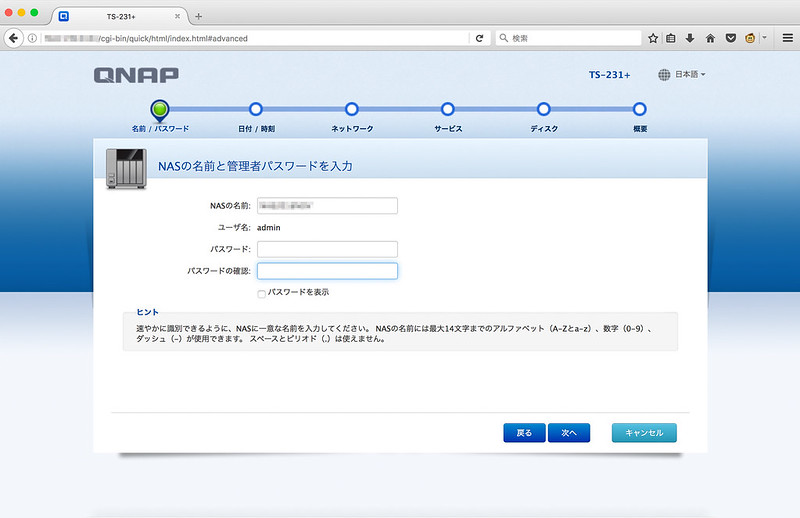
まずはNASの名前を決めて、管理者アカウントのパスワードを決定します。パスワードはともかく名前を付けろと言われると悩みますね。結局無難な名前にしておきました。
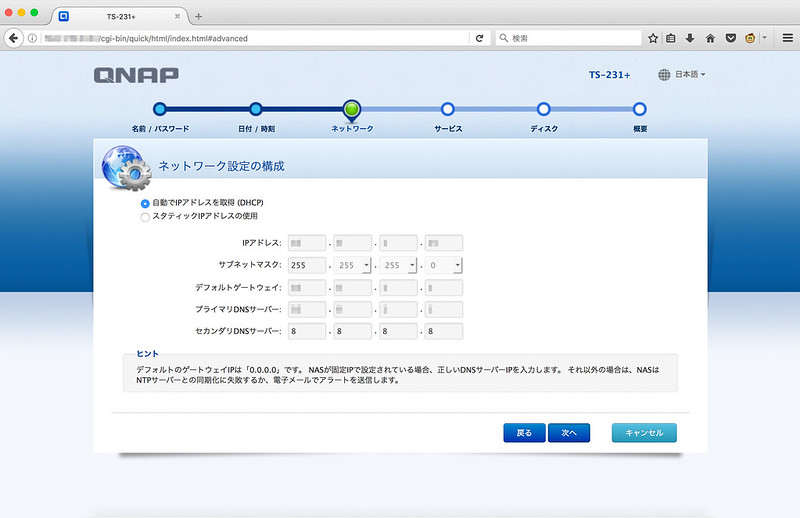
重要なのはNASのネットワーク設定。ただし、この画面に到達してると言うことは、既にネットワークの接続は出来てると言うことなので、DHCPのままOKしても良いのですが、私はちょっと思うところがあって固定IPアドレスを割り振りました。
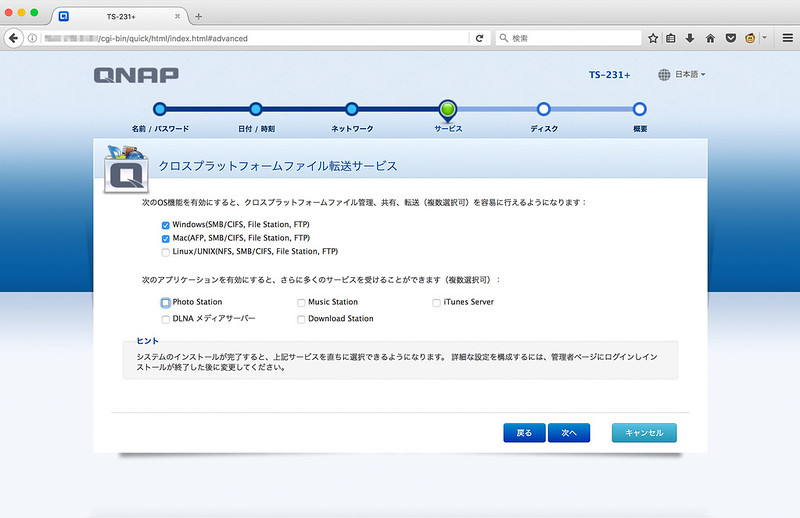
どんなサービスをこのNASで使うかの設定です。基本となるファイルサーバーとしては、WindowsとMacのファイル共有サービスにチェックを入れておきます。私の場合Windowsは必要ないかも知れませんが念のためということで入れておきました。
あとこのTS-231+はDLNAメディアサーバーやiTunesサーバーなど、メディア配信用のサーバー機能も使えるのですが、よく分からない上に、今のところこの辺の機能を使う予定はないので、デフォルトで全てチェックが入っていたのですが、全てオフにしました。
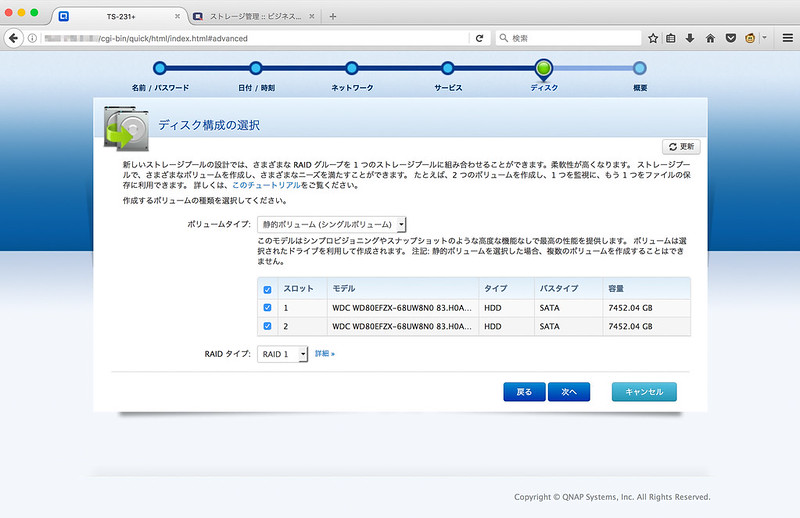
次にディスクの設定です。差し込んだ2台の8TB HDDがちゃんと認識されています。これをRAID1でシングルボリュームに設定します。なお、RAID0でストライピングしたり単純にJBOBでつなげて16TBにしたり、あるいはもっと高度なディスク管理をすることも可能です。ここはバックアップ用途の24時間運用NASですから、信頼性重視でRAID1にしました。
なお、RAID1を組む場合、必ずしもまったく同じドライブである必要はなく、容量が異なる場合は小さい方に合わせてRAIDが組まれるそうです。
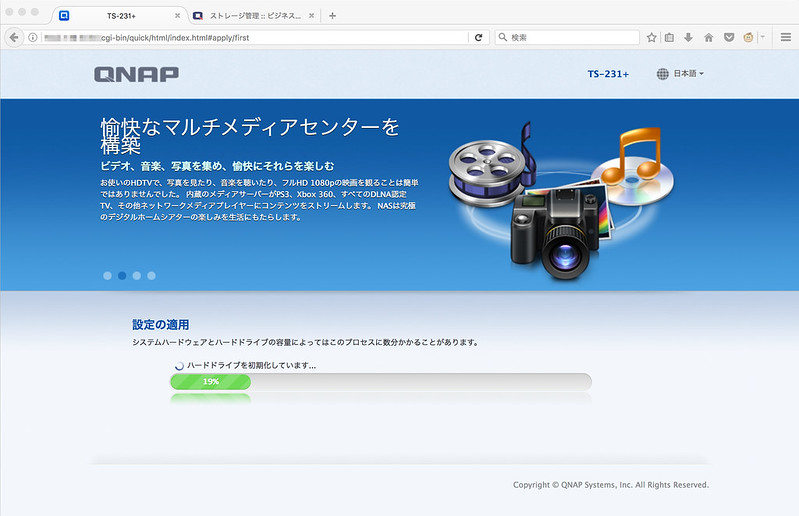
これで基本設定は終わり。ドライブのフォーマットが行われ、いよいよ今度こそ使えるようになります。
ユーザーと共有フォルダの作成
作業はあともう少し。普段NASにアクセスするためのユーザーを作成し、iMacから見えるように共有フォルダーを作成しなくてはなりません。
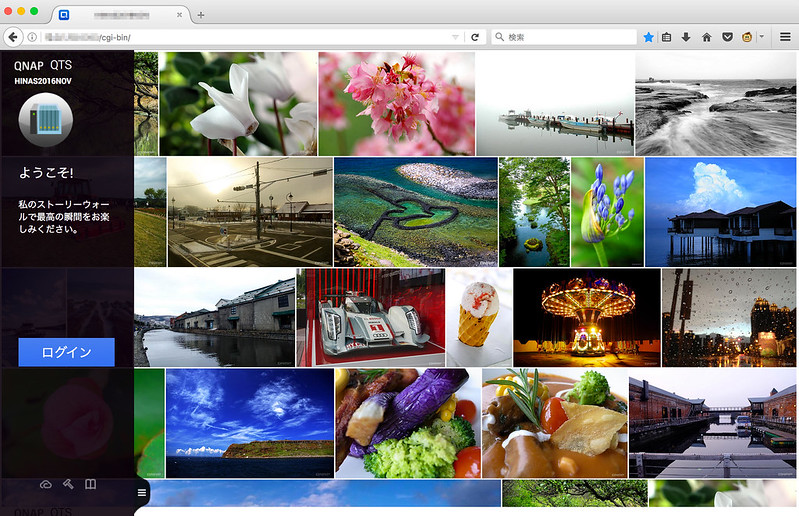
TS-231+の管理画面は、ルーターなどと同様にWEBブラウザからアクセスします。最初にセットアップしたQfinderはほとんど使いません。
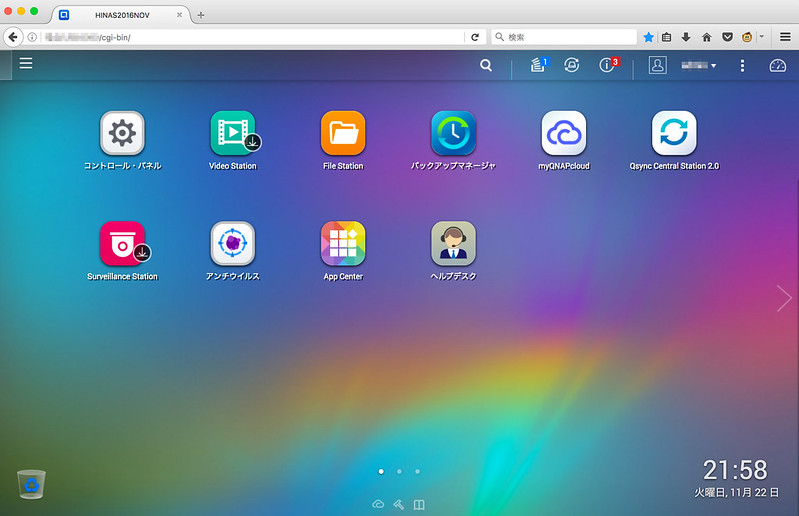
ログインに成功するとこうなります。WEBブラウザの中にもうひとつ別のパソコンが現れたようなUIになってます。
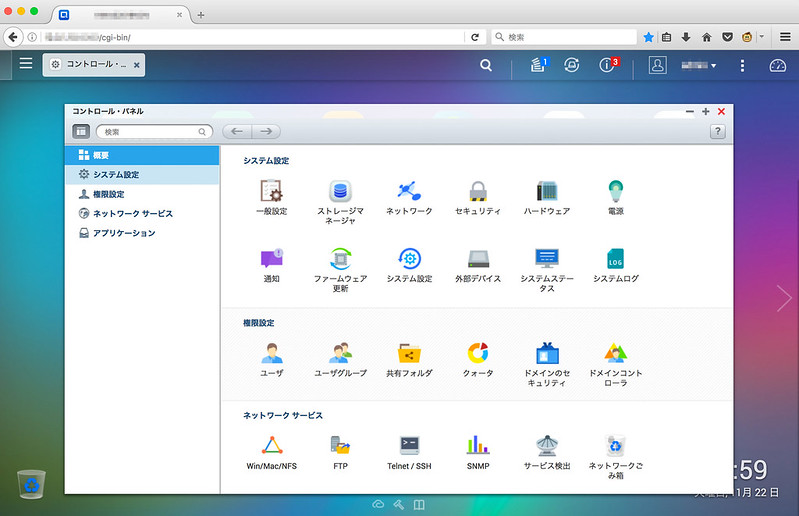
この中で主に使うのは「コントロールパネル」です。ネットワーク関連の細かい設定や、ユーザー管理などは全てここから行います。
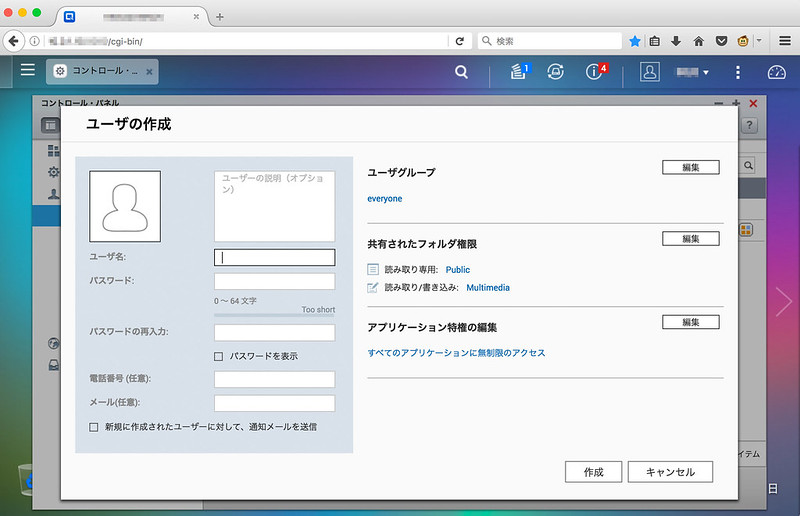
とりあえずはユーザーを作らなくては、ということで、自分用のアカウントを作りました。普段はこのアカウントでNASにアクセスします。が、管理作業も同時にできるように、Administrator権限を与えておきます。
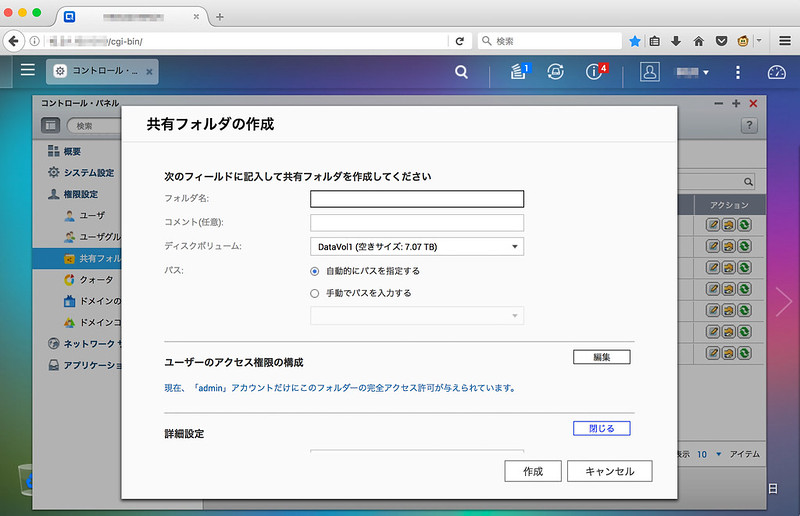
そして共有フォルダを作ります。デフォルトでhomeとかDownloadとか、いくつかのフォルダが作られているのですが、自分で好きに使うためにそれらは無視して、好きなフォルダ名をつけて、自分のアカウントにフルアクセスの権限を与えます。
ということで、ここまでで基本設定は完了。いよいよネットワーク上のファイルサーバーとして使えるようになります。MacのFinderから「共有」の中を探すと、NASが見つかるのでそこからアクセス。ログインを求められるので、作成したアカウントとパスワードでログインします。
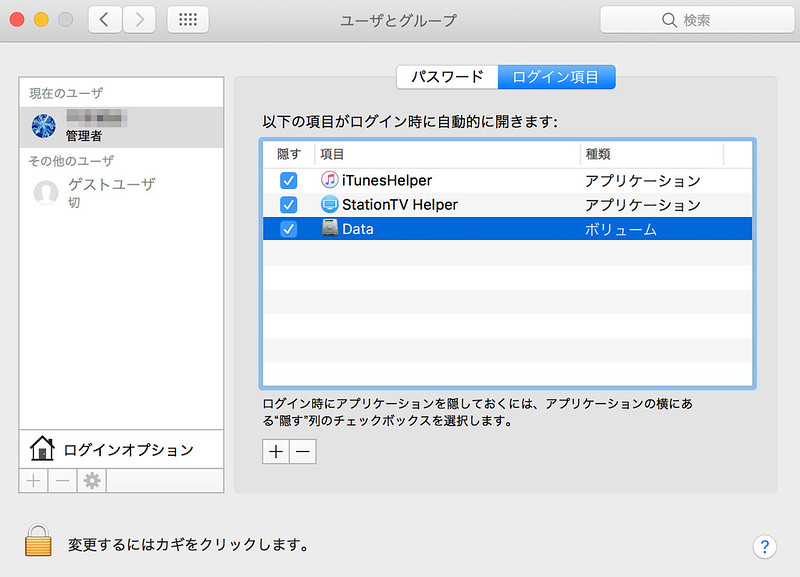
なおMac OS側で「システム環境設定」>「ユーザーとグループ」>「ログイン項目」にNAS上の共有フォルダを登録しておくと、Macにログインするたびに自動的に接続されるようになります。
セキュリティ等の詳細設定を掘り下げる
さて、基本的なところは一通り抑えて、ファイルサーバーとしてアクセス出来るようになりましたが、安心安定で運用しておくには、セキュリティなど細かいところを詰めた方が良さそうです。ルーターの内側の家庭内ネットワークとは言え、何かあると心配ですから。
が、この辺は細かく書いていくと膨大な量になるので、私が参考にしたブログにリンクを張っておくことにします。
以下の「優柔不断流の買物道」さんが書かれているTS-231+に関する記事が、非常に細かくて分かりやすくて、ほぼこれに従って詳細の設定は詰めていくことが出来ました。QTSのバージョンがやや違うので、細かい部分で違いはあるのですが、ここまでずらずら書いてきた初期設定についても、こちらの記事の方がずっと細かく分かりやすく書かれています。
(NAS設定編2)QNAP「TS-231+」の設定: 優柔不断流の買物道
(NAS設定編3)No-IPとダイナミックDNSの設定: 優柔不断流の買物道
(NAS設定編4)NASのFTP設定とルーター設定: 優柔不断流の買物道
(NAS設定編5)FTPSのルーター設定とサーバ証明書: 優柔不断流の買物道
(NAS設定編6)ユーザー登録と共有フォルダ設定: 優柔不断流の買物道
(NAS設定編7)セキュリティと便利機能の設定: 優柔不断流の買物道
その上で私が行ったその他の設定を念のために箇条書きにしておくと以下の通りです。
- TS-231+のIPアドレスを固定。ついでにiMacのIPアドレスも固定
- iMacからの接続のみ許可する
- 使わないネットワークサービス(FTP, SSH, Telnetなど)を全てオフ
- adminアカウントをオフ
- エラー発生時の自動メール送信を設定(プロバイダのSMTPサーバーからgmail宛てに送信)
- アンチウイルスを有効にする
- スタンバイ有効、スマートファンはオートに設定
といった感じです。今後使いながら少しずつ見直していくかも知れませんし、あるいは家族用のアカウントを作って、他のPCからもアクセス出来るようにするかも。
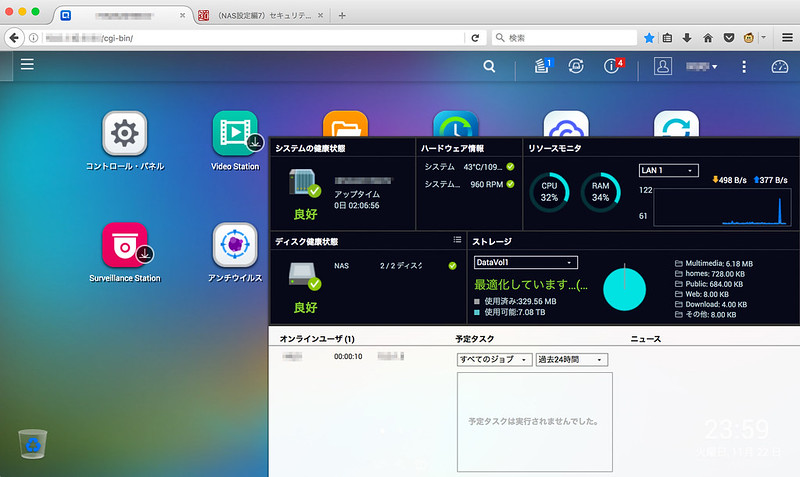
なおQTSにはこんな感じのステータスモニターもあります。CPU使用率やメモリーの空き状況、NASの内部温度とか分かるんですね。まだ何もしてない状態なのですが、負荷をかけるとどうなるのか、今度確認しておこうと思います。
ちなみに騒音を少し心配していたのですが、今の時期は気温が低いせいもあってかファンは非常に低速で回ってるだけで、ほとんど無音です。内蔵した2台のHDDのスピンドル音だけがうっすらと響いています。いずれにしても、上の方で書いた通りそのうち別の部屋に移設する予定です。
とりあえずベンチマーク
当初の目的は写真データ等の自動バックアップなので、次は適当なバックアップソフトを探して、実際にバックアップをしてみないといけないのですが、それはまた後日ゆっくり検討するとして、まずはストレージとして読み書きの速度がどのくらいなのか確認してみました。
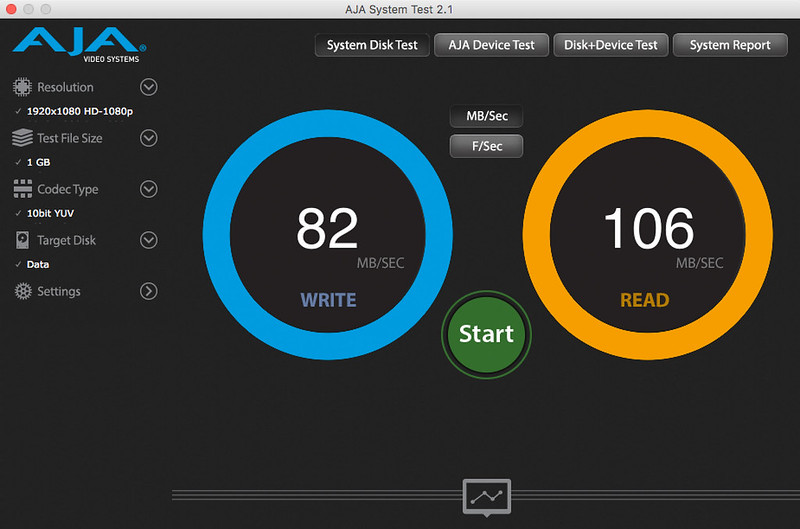
AJA System Testというベンチマークソフトで計測してみた結果がこれ。1GBのファイルを読み書きしたときの速度です。リードが106MB/secというのは、一時期のSATAハードディスク並み。思ったよりも速いです。これは普通にディスク感覚で使えるのかも。
比較のために、他のディスク等と比較してみました。
| Target DISK | READ | WRITE |
|---|---|---|
| TS-231+ (WD80EFZX/RAID1) | 106 | 82 |
| Time Capsule 3TB (MD033J/A ) | 7 | 39 |
| iMac 5K Late 2014 内蔵SSD 1TB | 700 | 691 |
| MyBook Duo 8TB (RAID0) | 215 | 139 |
Time CapsuleはなぜかWRITEはまぁまぁなのにREADが異常に遅いです。これは旧型のピザボックスタイプのやつで、導入から3年半が経つのでちょっと気になっています。まぁ、TimeMachineによるシステムのバックアップ専用なのでとりあえず問題はありません。リストアは一度やったことがありますが、非常に時間がかかったのはこのREADの遅さのせいでしょうか
iMac内蔵のSSDはさすがに速いですが、これも最新機種に比べたら、内蔵SSDとしてはかなり見劣りがするんですよね。同じiMacでもLate 2015だとこの倍は出るそうですし、最新のMacbook Proは2000MB/secを遙かに超えるという結果をみかけます。その差は体感できるものなのかどうか、気になります。
外付けHDDのMyBook Duoは、ハードディスクであることとUSB3接続であることを考えてもなかなか優秀な結果です。シングルドライブならここまでは出ないでしょう。RAID0が効いてると思われます。
ということで、初めてのNAS導入は大きなトラブルもなく完了です。次は実際にバックアップを実際に試してみたいと思います。それ以外にもあれこれやってみて、あまりに使い心地が良いとなったら,iMacローカルのディスクはもっと小容量で良いのかも? …ってことになるかも知れません。
データ類の配置等々、いろいろ検討することが増えてきそうです。久々にパソコンいじりの楽しさを思い出しました。家中がサーバーだらけにならないように気をつけたいと思います(A^^;
ピンバック: 2台目のNASとして QNAP TS-251D + WD RED 10TB を導入した – 酔人日月抄外伝